win10让系统默认英文输入法 Win10英文输入法如何设置
更新时间:2024-09-20 10:20:28作者:kzmyhome
在使用Win10系统时,有时候我们会发现默认的输入法是中文,而我们更习惯使用英文输入法,那么如何在Win10系统中设置默认的英文输入法呢?通过简单的操作,我们可以轻松地将系统默认的输入法切换为英文,让我们更加方便地进行英文输入和交流。接下来就让我们一起来看看Win10英文输入法如何设置吧!
具体步骤:
1.
点击电脑桌面左下角的微软按钮,弹出的界面。点击设置。
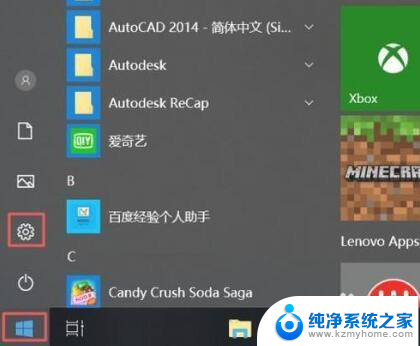
2.
弹出的界面。点击时间和语言。
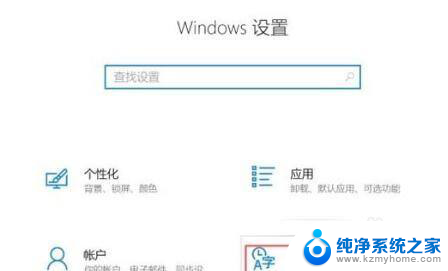
3.
之后点击区域和语言。
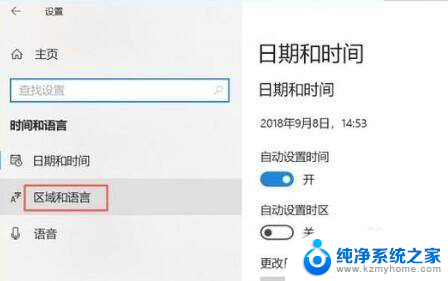
4.
之后点击中文,然后点击选项。
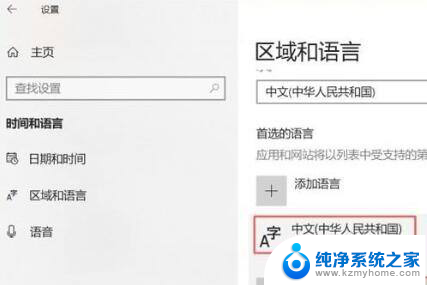
5.
之后点击微软拼音,然后点击选项。
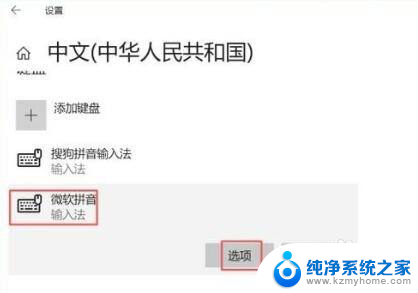
6.
然后点击常规。
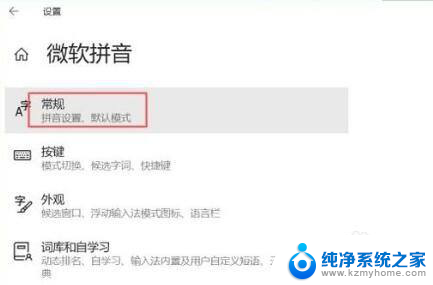
7.
然后点击选择输入法默认模式下面的选项,弹出的界面。点击英语设置就好了。
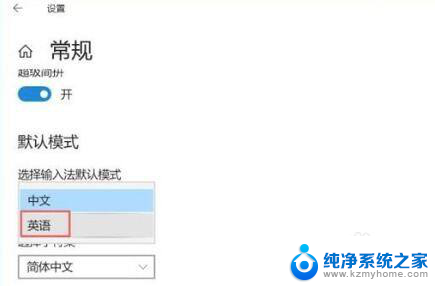
以上就是关于如何将系统默认输入法设置为英文的全部内容,如果有遇到相同情况的用户,可以按照以上方法来解决。
win10让系统默认英文输入法 Win10英文输入法如何设置相关教程
- win10怎么将输入法默认为英文 如何在Win10系统中设置默认英文输入法
- win10开机输入法默认中文 win10输入法怎么让中文输入成为默认启动
- win10第一次开机输入法 win10开机默认输入法设置方法
- win11电脑中文输入法打不出汉字只能打字母 win11输入法无法输入汉字全部是英文字母
- iphone搜狗输入法设置 iPhone/iPad设置默认输入法为搜狗输入法的方法
- win10输入法隐藏状态栏 win10系统如何隐藏搜狗输入法状态栏
- win10输入法添加五笔输入法 微软输入法如何添加五笔输入法
- win10自带中文输入法 很卡打不了字 Win10系统键盘无法输入中文怎么办
- win10系统语言改为英文怎么办 Windows10如何将系统语言改为英文
- win10怎么改五笔 Win10如何将默认输入法改为五笔
- 怎么测试显卡稳定性?教你几种简单有效的方法
- 美国全面封锁!NVIDIA、AMD、Intel的AI芯片非许可禁止销售到中国
- Windows 11 更新再爆蓝屏危机:微软紧急发布修补方案,如何解决蓝屏问题?
- 瑞银:微软数据中心投资放缓,目标价调整至480美元
- 干翻英伟达,总共分几步?实用攻略
- 微软win11更新后强制联网激活如何绕过?详细教程
微软资讯推荐
- 1 Windows 11 更新再爆蓝屏危机:微软紧急发布修补方案,如何解决蓝屏问题?
- 2 瑞银:微软数据中心投资放缓,目标价调整至480美元
- 3 干翻英伟达,总共分几步?实用攻略
- 4 微软win11更新后强制联网激活如何绕过?详细教程
- 5 微软警告:Outlook打字竟让CPU“爆表”,如何解决?
- 6 英伟达突袭“美国造”:投桃报李还是避税有道?
- 7 Nvidia投资5000亿欲建AI芯片全产业链,加速推动人工智能技术创新
- 8 详细教程:如何在电脑上安装Win7系统步骤解析,零基础教学,轻松搞定安装步骤
- 9 如何查看和评估电脑显卡性能与参数?教你如何正确选择电脑显卡
- 10 微软酝酿Win11新特性:图表显示过去24小时PC能耗数据
win10系统推荐
系统教程推荐
- 1 win11键盘突然变成快捷键 win11键盘快捷键取消方法
- 2 windows10复制文件需要管理员权限 如何解决需要管理员权限才能复制文件夹的问题
- 3 右键新建没有ppt怎么办 Win10右键新建菜单中没有PPT如何添加
- 4 打开电脑触摸板 win10触摸板功能开启
- 5 多个word在一个窗口打开 Word如何实现多个文件在一个窗口中显示
- 6 浏览器分辨率怎么调整 浏览器如何设置屏幕分辨率
- 7 笔记本电脑开不了机怎么强制开机 笔记本电脑按什么键强制开机
- 8 怎样看是不是独立显卡 独立显卡型号怎么查看
- 9 win11电脑唤醒不了 Win11睡眠无法唤醒怎么解决
- 10 无线网络密码怎么改密码修改 无线网络密码如何更改